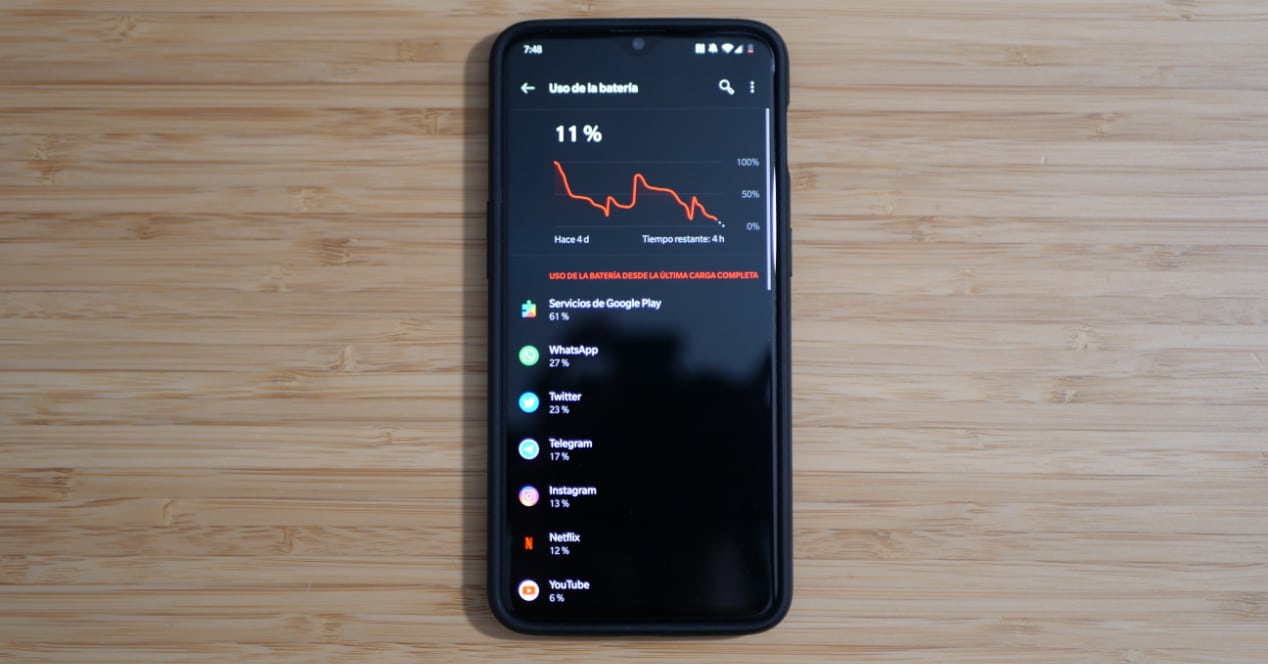
den Google Play-tjenester det ser ut til at de forårsaker problemer med batteriforbruk til noen Android-brukere. Hvis dette er ditt tilfelle, skal vi vise deg noen mulige løsninger til Google selv bestemmer seg for å ta i bruk en ny oppdatering.
Google Play-tjenester og batteriproblemer på Android
Hvis du med de siste oppdateringene til Android-terminalen din har bekreftet at batteriforbruket er høyere enn vanlig, kan problemet komme fra Google Play Services. Noen brukere, men ikke alle, har kunnet bekrefte at forbruket de lager har økt. Hvis du vil vite om det også skjer med deg eller ikke, er dette det første du bør gjøre.
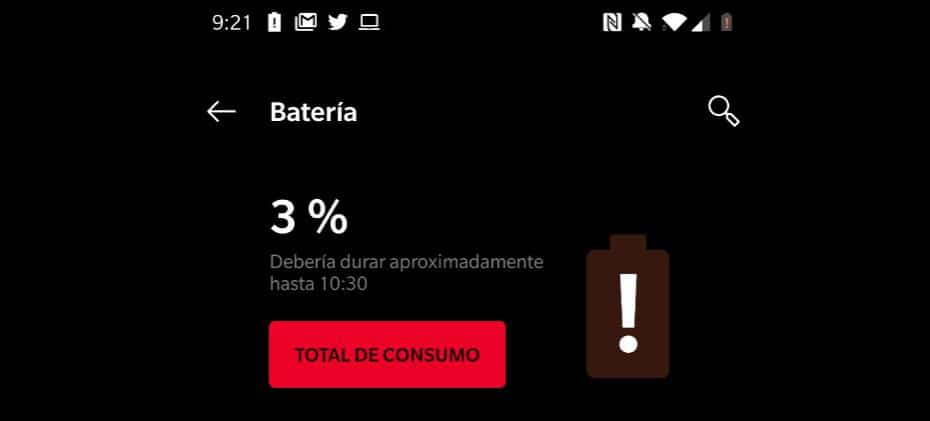
Oppdater Google Play-tjenester
Åpne systeminnstillingene og gå til Batteri-delen. En gang inne, trykk på Totalforbruk-ikonet. Avhengig av Android-laget du bruker, kan du se en viss forskjell, men i utgangspunktet vil det være det samme i dem alle. Når dataene vises, kan du sjekke batteriforbruket til hver app. Hvis Google Play-tjenester er høyere enn vanlig, har du den skyldige.
Hvordan fikser jeg batteriproblemer med Google Play Services? La oss se det. Ifølge noen brukere er det versjon 18.3.82 den som forårsaker det økte batteriforbruket. For å stoppe forbruket er det flere alternativer.
Den første er å vente på sitt eget google oppdatering. For å sjekke at du faktisk bruker den nyeste versjonen kan du gjøre følgende:
- Ir a Søknader og varsler.
- Klikk deretter på Se alle apper.
- Søk Google Play-tjenester.
- Når du gir den vil du kunne vite hva som er den gjeldende versjonen du har installert.
For å finne ut om det er en oppdatering tilgjengelig, klikk på Programdetalj og deretter på Oppdater eller Installer. Hvis dette tilfeldigvis ikke fungerer, la oss gå videre til den andre mulige løsningen.
Tøm data og hurtigbuffer for Google Play Services og Play Butikk
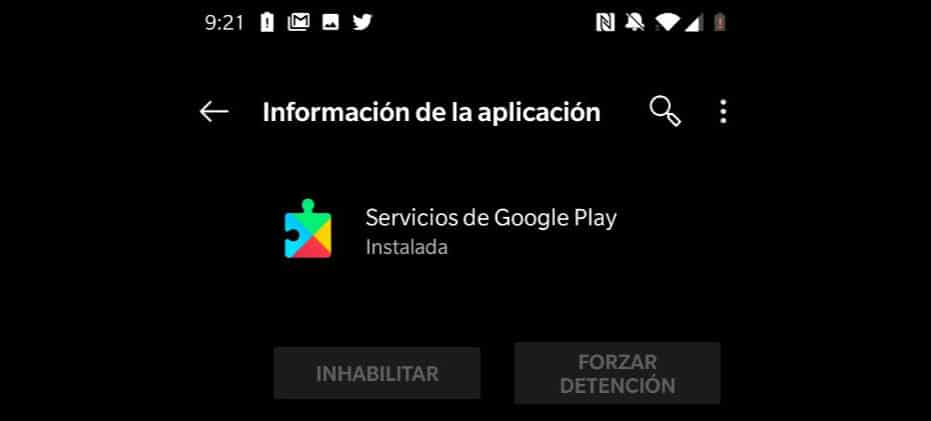
Hvis ovenstående ikke fungerer for deg eller du direkte ønsker å prøve å sørge for at energiforbruket vil gå tilbake til det samme som alltid, her er to trinn til du kan gjøre. Den første er slett data og hurtigbuffer for Google Play-tjenester. Gjør følgende for å gjøre dette:
- Åpne Innstillinger og gå til Apper og varsler.
- Trykk på Alle apper og deretter Google Play Services.
- Der klikker du på Lagringsalternativet.
- Tøm deretter bufferen.
- Deretter klikker du også på Tøm lagring.
Det andre trinnet er å gjøre det samme med Play-butikken. Det vil si at innenfor samme alternativ for Applikasjoner og varsler -> Se alle applikasjoner -> Google Play Store gir du Lagring og tømmer både hurtigbufferen og dataene.
Oppdaterer til betaversjonen av Play Store-tjenester eller går tilbake til en tidligere versjon

Hvis det ovennevnte ikke fungerer for deg, er det to alternativer du kan prøve, selv om implikasjonene med begge er forskjellige.
Den første er Bli en Google Play Services Betatester. For å gjøre dette, må du bare besøke følgende nettsted og klikke på Bli en tester-knapp. Når den er aktivert, vil du motta et varsel på telefonen om å oppdatere til nyere versjoner som er i testprosessen.
Dette alternativet, når du bruker betaversjoner, kan føre til at du opplever en form for uventet stenging. Den positive delen er at hvis det ikke skjer, vil du alltid være foran resten av brukerne når det gjelder forbedringer. Men hva har blitt sagt, bedre endelige og stabile versjoner av enhver app eller system.
Den andre og mest effektive løsningen ville være Gå tilbake til en tidligere versjon av Google Play Services hvor batteriproblemene ikke var. For å gjøre det må du last ned forrige apk til 18.3.82 fra Google Play Services og installer den. Dette er ikke komplisert, men det krever at du har tillatelser til å installere apper fra ukjente kilder aktivert.
Vår anbefaling er prøv å løse problemet med en data- og buffertømning I første omgang. Hvis det ikke fungerer, prøv å bruke betaversjonen. Og hvis ikke noe av det, så ha litt tålmodighet til neste oppdatering. På denne måten unngår du å "knekke" noe på Android-terminalen din. At hvis du ikke har litt erfaring kan det koste deg mer å løse det senere.